 iPhone 16e
iPhone 16e
 iPhone 16 Pro Max
iPhone 16 Pro Max
 iPhone 16 Pro
iPhone 16 Pro
 iPhone 16 Plus
iPhone 16 Plus
 iPhone 16
iPhone 16
 iPhone 15 Pro Max
iPhone 15 Pro Max
 iPhone 15 Pro
iPhone 15 Pro
 iPhone 15 Plus
iPhone 15 Plus
 iPhone 15
iPhone 15
 iPhone 14 Plus
iPhone 14 Plus
 iPhone 14 Pro Max
iPhone 14 Pro Max
 iPhone 14 Pro
iPhone 14 Pro
 iPhone 14
iPhone 14
 iPhone 13 Pro Max
iPhone 13 Pro Max
 iPhone 13 Pro
iPhone 13 Pro
 iPhone 13
iPhone 13
 iPhone 13 Mini
iPhone 13 Mini
 iPhone 12 Pro Max
iPhone 12 Pro Max
 iPhone 12 Pro
iPhone 12 Pro
 iPhone 12
iPhone 12
 iPhone 12 Mini
iPhone 12 Mini
 iPhone SE 2
iPhone SE 2
 iPhone 11 Pro Max
iPhone 11 Pro Max
 iPhone 11 Pro
iPhone 11 Pro
 iPhone 11
iPhone 11
 iPhone XS Max
iPhone XS Max
 iPhone XS
iPhone XS
 iPhone XR
iPhone XR
 iPhone X
iPhone X
 iPhone 8 +
iPhone 8 +
 iPhone 8
iPhone 8
 iPhone 7 +
iPhone 7 +
 iPhone 7
iPhone 7
 iPhone SE
iPhone SE
 iPhone 6s
iPhone 6s
 iPhone 6 +
iPhone 6 +
 iPhone 6
iPhone 6
 iPhone 5s
iPhone 5s
 iPhone 5c
iPhone 5c
 iPhone 5
iPhone 5
 iPhone 4s
iPhone 4s
 iPhone 4
iPhone 4
 iPhone 3G/3Gs
iPhone 3G/3Gs
 iPhone 16e
iPhone 16e
 iPhone 16 Pro Max
iPhone 16 Pro Max
 iPhone 16 Pro
iPhone 16 Pro
 iPhone 16 Plus
iPhone 16 Plus
 iPhone 16
iPhone 16
 iPhone 15 Pro Max
iPhone 15 Pro Max
 iPhone 15 Pro
iPhone 15 Pro
 iPhone 15 Plus
iPhone 15 Plus
 iPhone 15
iPhone 15
 iPhone 14 Plus
iPhone 14 Plus
 iPhone 14 Pro Max
iPhone 14 Pro Max
 iPhone 14 Pro
iPhone 14 Pro
 iPhone 14
iPhone 14
 iPhone 13 Pro Max
iPhone 13 Pro Max
 iPhone 13 Pro
iPhone 13 Pro
 iPhone 13
iPhone 13
 iPhone 13 Mini
iPhone 13 Mini
 iPhone 12 Pro Max
iPhone 12 Pro Max
 iPhone 12 Pro
iPhone 12 Pro
 iPhone 12
iPhone 12
 iPhone 12 Mini
iPhone 12 Mini
 iPhone SE 2
iPhone SE 2
 iPhone 11 Pro Max
iPhone 11 Pro Max
 iPhone 11 Pro
iPhone 11 Pro
 iPhone 11
iPhone 11
 iPhone XS Max
iPhone XS Max
 iPhone XS
iPhone XS
 iPhone XR
iPhone XR
 iPhone X
iPhone X
 iPhone 8 +
iPhone 8 +
 iPhone 8
iPhone 8
 iPhone 7 +
iPhone 7 +
 iPhone 7
iPhone 7
 iPhone SE
iPhone SE
 iPhone 6s
iPhone 6s
 iPhone 6 +
iPhone 6 +
 iPhone 6
iPhone 6
 iPhone 5s
iPhone 5s
 iPhone 5c
iPhone 5c
 iPhone 5
iPhone 5
 iPhone 4s
iPhone 4s
 iPhone 4
iPhone 4
 iPhone 3G/3Gs
iPhone 3G/3Gs
Как изменить адрес электронной почты, связанный с вашим идентификатором Apple (Apple ID)
Внимание! Действуйте с осторожностью - все действия вы осуществляете на свой страх и риск.
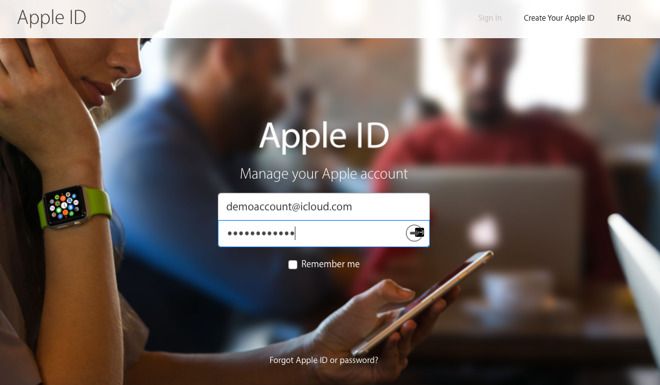
Прежде всего, выйдите из совершенно всего, с чем связан ваш Apple ID, который собирается получить изменения. Если функция "Найти мой iPhone" включена – также выключите её.
Зайдите на appleid.apple.com, затем входите в систему, используя существующий идентификатор Apple (Apple ID). После входа в систему, нажмите маленькую кнопку Изменить, расположенную в правом верхнем углу раздела Вашего акаунта, а затем измените адрес электронной почты.
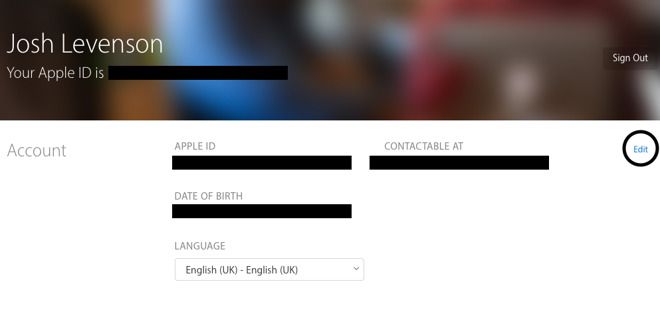
Введите новый адрес электронной почты и нажмите кнопку Продолжить.
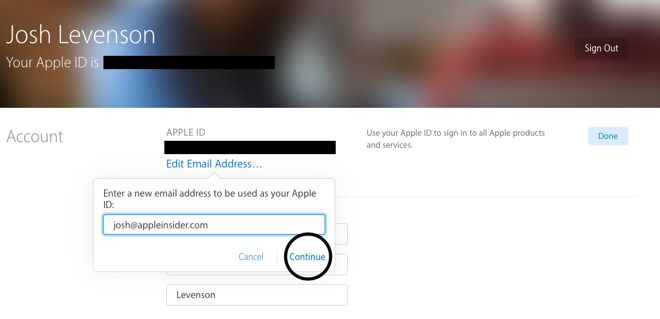
Теперь Вам будет предложено ввести код подтверждения, который будет отправлен на ваш новый адрес электронной почты. После того, как вы ввели 6-значный номер, нажмите Продолжить, а затем нажмите Готово, чтобы сохранить изменения.
В большинстве случаев ваш Apple ID будет передаваться между устройствами. Но если вы когда-либо изменили адрес электронной почты, вы должны быть уверены, что адрес обновлен и он связан с Вашим Apple ID, для сохранения контроля над Ваши устройством.
Источник: appleinsider.com;
Apple №1
ул. Бутлерова, д. 17 ул. Ткацкая, д. 5, стр.2 ул. Земляной Вал, д. 72 Преображенская пл, д. 8 Наши контакты в Сочи:
с. Эстосадок, ул. Горная Карусель, 3 пгт. Красная Поляна, ул. Турчинского, 55
© 2011-2024. AppleN1 – сервисный центр Apple, официальное обслуживание, качественный ремонт.
Информация на сайте не является публичной офертой и носит исключительно информационный характер.
Компания AppleN1 не аффилирована c Apple Inc. и не является лицензиаром Apple Inc. или любого другого вендора.
Логотипы и торговые марки являются зарегистрированной интеллектуальной собственностью Apple Inc.
Создание сайтов
Введите номер телефона, указанный в Вашем талоне на ремонт.
Для оформления заявки на выезд инженера наш менеджер свяжется с Вами для уточнения деталей заявки и согласует удобное время прибытия мастера.
Записывайтесь на ремонт и получайте бонусы:
1. Консультация с инженером по телефону
2. Экономия времени обслуживания в сервисе
3. Бронь необходимой детали
4. Скидка 5%
 iPad
iPad
 MacBook
MacBook
 Mac Pro
Mac Pro
 iPod
iPod
 Watch
Watch
 iMac
iMac
 Обмен техники Apple
Обмен техники Apple
